
Denise – Back to Nature – Inge-Lore’s Tutoriale
Back to Nature
Inge-Lore 09.05.2023
.
das Copyright der deutschen Übersetzung liegt alleine bei mir,Inge-Lore.Es ist nicht erlaubt,mein Tutorial zu kopieren oder aufanderen Seiten zum download anzubieten.Mein Material habe ich aus diversen Tubengruppen.Das Copyright des Materials liegt alleine beim jeweiligen Künstler.Sollte ich ein Copyright verletzt haben,sendet mir bitte eine E-Mail.Ich danke allen Tubern für das schöne Material,
ohne das es solche schönen Bilder gar nicht geben würde.
Ich habe das Tutorial mit PSP 2020 Ultimate gebastelt,aber es sollte auch mit allen anderen Varianten zu basteln gehen
Hier werden meine Tutoriale getestet
MuRa’s Meister–Cloud
MuRa’s Meister–Perspective Tiling
MuRa’s Seamless–Emboss at Alpha
Medhi–Sorting Tiles
AAA Filters–Tweed Frame
Carolaine & Sensibility–CS-DLines
VM Toolbox–Tiler
FM Tile Tools–Blend Emboss
AAA Frames–AAA Frame
****************************************************
meine sind AI Tuben von Maria Duarte und von mir selber generated
****************************************************
Vorwort !!
Ich arbeite nur noch mit den Skripten,
****************************************************
andernfalls schreibe ich es dazu.
Punkt 1
Such dir aus deinen Tuben eine helle und dunkle Farbe.
Öffne die Alpha-Datei,erstelle mit Shift und D eine Kopie
und schließe das Original,wir arbeiten auf der Kopie.
Plugins–MuRa’s Meister–Cloud Standard
Plugins–Mehdi–Sorting Tiles
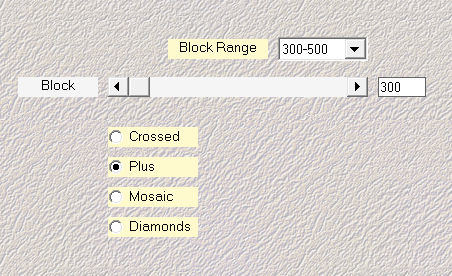
Reflexionseffekte–Spiegelrotation
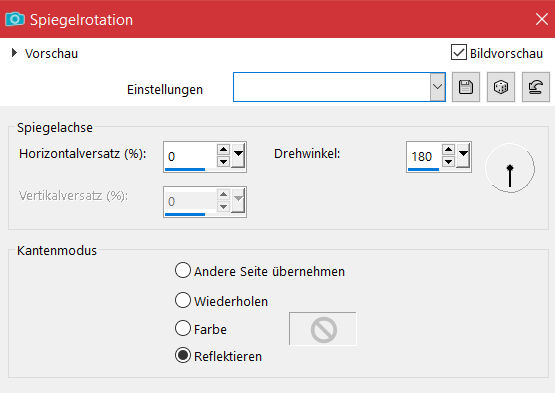
Punkt 2
Kanteneffekte–nachzeichnen
Ebene horizontal spiegeln
Ebene duplizieren–unsichtbar stellen
geh auf Raster 1
Auswahl–Auswahl aus Apha-Kanal laden
Auswahl *Selection #1* laden
Punkt 3
In Ebene umwandeln
Plugins–AAA Filters–Tweed Frame
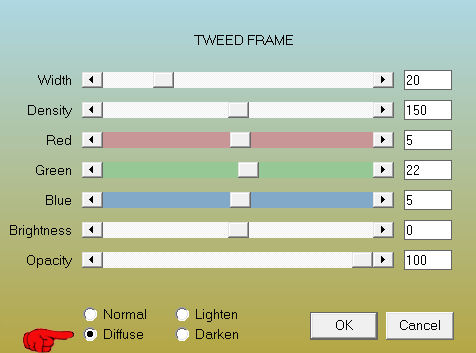
Auswahl aufheben
neue Ebene–Auswahl *Selection #2* laden
kopiere deine Hintergrundtube–einfügen in die Auswahl
scharfzeichnen–Auswahl aufheben
Punkt 4
Ebene duplizieren–vertikal spiegeln
2x nach unten zusammenfassen
Schlagschatten 0/0/100/50
geh auf die oberste Ebene–sichtbar stellen
Plugins–Flaming Pear–Flexify 2
klicke auf den roten Pfeil und such im Materialordner das Preset
klick es doppelt an oder übernimm diese Einstellung
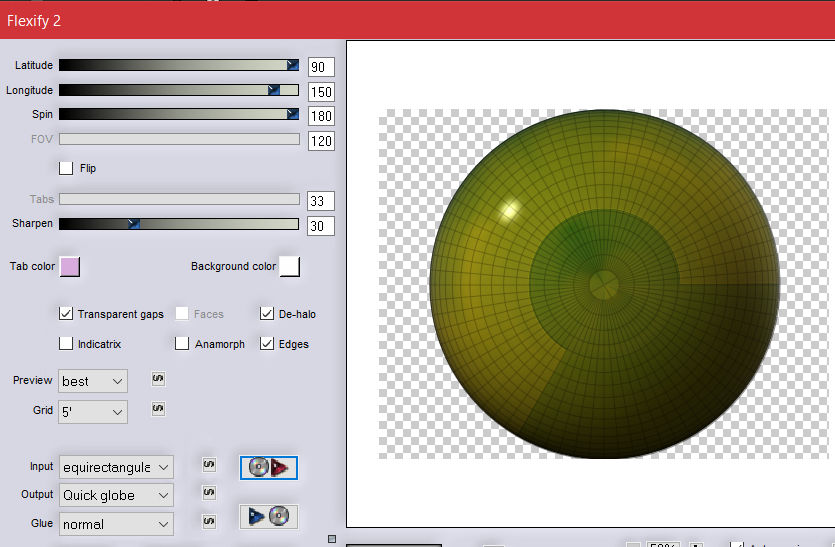
Punkt 5
Ebene verkleinern auf 75%
Auswahl *Selection #3* laden
Auswahl ändern–verkleinern um 50 Px
Löschtaste–Auswahl *Selection #4* laden
Schlagschatten wdh.
Auswahl aufheben
Punkt 6
Bildeffekte–Versatz 0 / 75
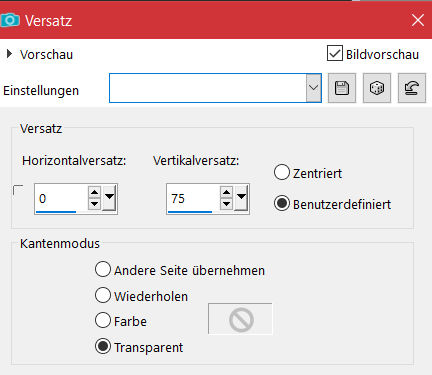
Auswahl *Selection #5* laden
neue Ebene–nach unten schieben
nochmal einfügen in die Auswahl (HG Tube ist noch im Speicher) Auswahl aufheben
geh auf die oberste Ebene–nach unten zusammenfassen
geh auf Raster 1–neue Ebene–mit der dunklen Farbe füllen
Punkt 7
Plugins–Carolaine & Sensibility–CS-DLines
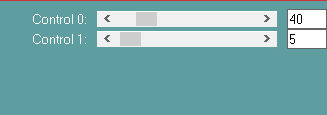
Ebenen–Maskenebene aus Bild *Narah_Mask_1427*
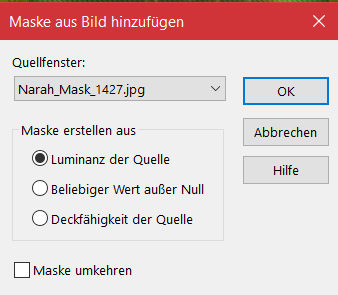
Kanteneffekte–nachzeichnen
zusammenfassen–Gruppe zusammenfassen
Plugins–MuRa’s Seamless–Emboss at Alpha Standard
neue Ebene–Auswahl *Selection #7* laden
mit diesem Verlauf füllen
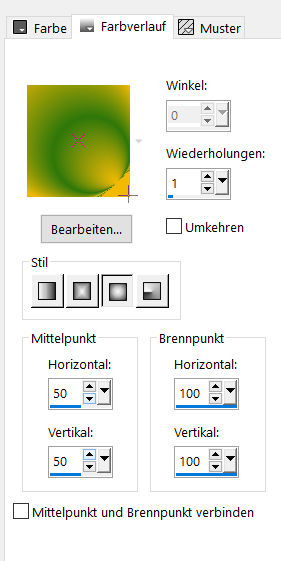
Punkt 8
Textureffekte–Flechten
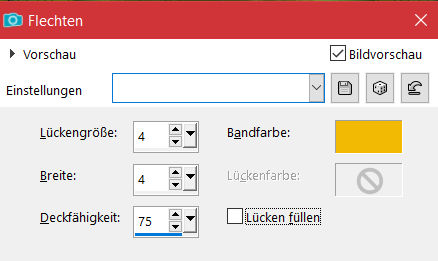
stark scharfzeichnen–Auswahl aufheben
neue Ebene–Auswahl *Selection #8* laden
mit der dunklen Farbe füllen
Textureffekte–Flechten wdh.
Auswahl aufheben
Punkt 9
Geh auf Raster 1–duplizieren
Plugins–MuRa’s Meister–Perspective Tiling

Plugins–FM Tile Tool–Saturation Emboss Standard
Auswahl *Selection #6* laden
drück 2x auf die Löschtaste–Auswahl aufheben
stark scharfzeichnen
Punkt 10
Geh auf die oberste Ebene
kopiere deine Personentube–einfügen auf dein Bild
passe die Größe an–scharfzeichnen
Schlagschatten 0/0/100/50
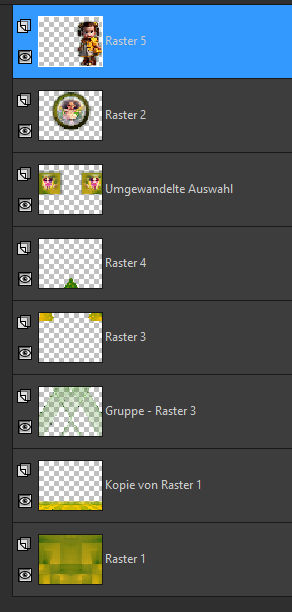
Rand hinzufügen–5 Px dunkle Farbe
Auswahl alles
Punkt 11
Rand hinzufügen–50 Px weiß
Auswahl umkehren–mit dem Verlauf füllen
Einstellen–Bildrauschen hinzufügen
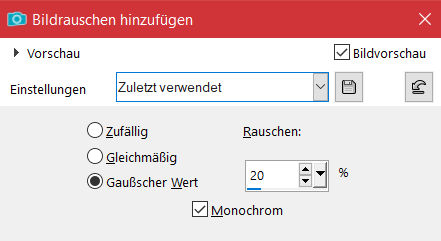
Plugins–VM Toolbox–Tiler
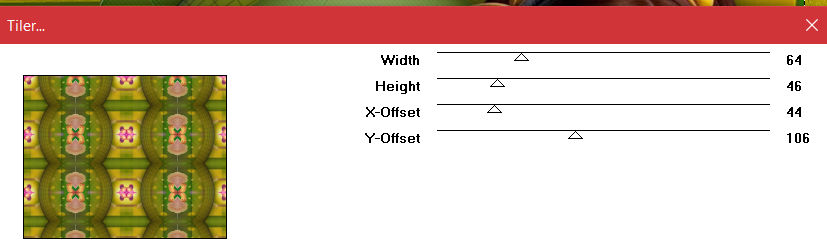
Plugins–FM Tile Tools–Blend Emboss Standard
Plugins–AAA Frames–Foto Frame
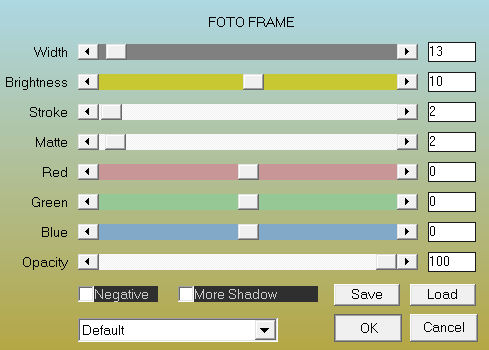
Schlagschatten wdh.
Punkt 12
Auswahl umkehren
Schlagschatten wdh.
Auswahl aufheben
kopiere deine Dekotube–einfügen auf dein Bild
passe die Größe an–scharfzeichnen
Schlagschatten wdh.
setz dein WZ und das Copyright aufs Bild
zusammenfassen und als jpg speichern.



